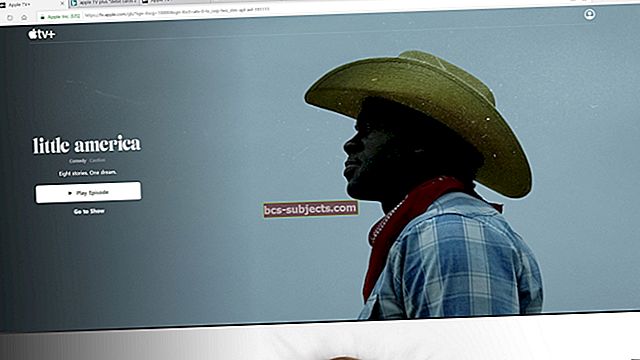Pradėdamas nuo „El Capitan“, „Apple“ suteikė padalinto ekrano funkcionalumą. Esminis šios funkcijos pasiūlymas yra tas, kad jis leidžia „Mac“ vartotojams atidaryti dvi programas greta, nereikalaujant rankiniu būdu perkelti langų ir keisti jų dydį. Kai „iMacs“ ekrano dydžiai vis didėjo, buvo prasminga, kad vartotojams suteikiama ši funkcija. Visas ekranas yra prasmingas tik mažesniuose įrenginiuose, pvz., „IPad“ ar „Macbook Air“. Panašiai kaip viso ekrano režimas, padalytas vaizdas slepia doką ir meniu juostą, suteikiant jums visą ekrane laisvą vietą jūsų programoms.

Yra daug būdų, kaip įgalinti skaidyto ekrano / rodinio funkciją. Lengviausias būdas yra spustelėti ir laikyti žalią mygtuką viršutiniame kairiajame bet kurio lango, kurį galima perjungti į viso ekrano režimą, viršuje.
Pamatysite, kad pusė ekrano rodo mėlyną spalvą. Perkelkite žymeklį į tą pusę, kurioje norite rodyti programą, tada paleiskite.

Jei jau turite langą viso ekrano vaizde, vis tiek galite jį žiūrėti greta kito lango. Tiesiog atidarykite „Mission Control“, tada vilkite langą į viso ekrano programos miniatiūrą ekrano viršuje.
Štai keletas dažniausiai skaitytojų užduodamų klausimų apie šią funkciją.
Klausimas: Ar funkcionalumas veikia visuose „Macbooks“ ar tik naujuose?
Padalyto ekrano arba padalyto rodinio funkcionalumas buvo prieinamas su „El Capitan“. Jei jūsų „Macbook“ / „iMac“ buvo atnaujintas į naujausią „OS X“, turėtumėte galėti naudoti „Split view“ funkciją, neatsižvelgiant į jūsų „Mac“ modelį. Taip pat galite patikrinti „Mac“ nustatymus. Eikite į sistemos nuostatas -> misijos valdymas -> ekranuose yra atskiros erdvės.
Klausimas: Aš naudoju „El-Capitan“, bet negaliu gauti savo programų, kad galėčiau reaguoti į „Split View“ funkciją. Kodėl?
Su šia funkcija susieta viena rūgšti pastaba yra ta, kad jai reikalingos programos, kad būtų palaikomas viso ekrano režimas. Jei naudojate senesnę „Adobe“ arba „Microsoft Office“ versiją, ji gali nepalaikyti šios funkcijos. Panašiai, jei naudojate „Pages“, galite apsvarstyti galimybę atnaujinti „Pages“ programą į versiją, kuri buvo išleista 2015 m. Spalio mėn.
Klausimas: Ar galiu naudoti spartųjį klavišą naršyti padalinto ekrano funkcijose?
Naudojami įprasti raktai yra „Cntrl“ + F4. Priklausomai nuo jūsų konfigūracijos, jums gali tekti laikyti Fn kartu su tuo. Norėdami patvirtinti, patikrinkite sparčiuosius klaviatūros klavišus.
Klausimas: Visi mano nustatymai yra „El Capitan“, bet mano „Macbook“ vis dar neleidžia atlikti padalinto ekrano funkcijų.
Vienas iš būdų išspręsti šią problemą yra iš naujo nustatyti NVRAM jūsų kompiuteryje. Daugelis skaitytojų, kuriems kilo problemų dėl pranešimų naudojimo dalijamame vaizde, sugebėjo išspręsti problemą paprasčiausiai iš naujo nustatydami NVRAM. Peržiūrėkite šį straipsnį, kad pamatytumėte, kaip iš naujo nustatyti NVRAM.
Klausimas: Nustatymui naudoju du monitorius. Kaip perjungti programą tarp ekranų?
Ši funkcija yra daugiau apie veidrodinius ekranus. Valdikliai, kaip tai padaryti, yra jūsų sistemos nuostatose. Skiltyje „System Preferences> Displays“ galite vilkti aplink išdėstymo langus, kad pamatytumėte, kaip norite nustatyti konfigūraciją. Taip pat patikrinkite veidrodžio ekranų mygtuką
Peržiūrėkite mūsų išsamius straipsnius, susijusius su „Mac“ susijusių problemų šalinimu, spustelėdami čia. Jei dar neišbandėte padalinto rodinio funkcijos, pasiimkite ją pasivažinėti ir pažiūrėkite, ar jums tai patinka.